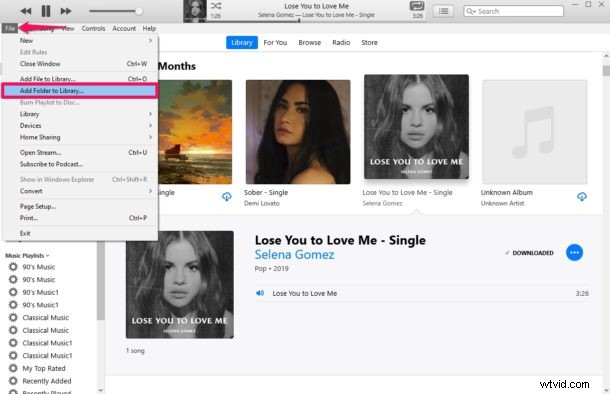
Vous avez de la musique sur votre PC Windows que vous souhaitez écouter sur iPhone ? Tout le monde n'est pas abonné à Apple Music ou n'utilise pas la bibliothèque musicale iCloud pour gérer sa musique. Si vous êtes le genre de personne qui préfère gérer manuellement votre bibliothèque de chansons, vous voudrez utiliser iTunes pour transférer de la musique de votre PC Windows vers votre iPhone.
iTunes d'Apple est une bibliothèque multimédia et un logiciel utilitaire de gestion d'appareils à utiliser avec les appareils iOS. Il est disponible sur Windows et Mac. Jusqu'à ce qu'iCloud et Apple Music gagnent du terrain, la plupart des utilisateurs d'Apple devaient recourir à iTunes d'une manière ou d'une autre, que ce soit pour synchroniser leurs applications et leur musique, ou pour restaurer leurs appareils à partir d'une sauvegarde.
L'utilisation d'iTunes peut être une méthode classique, mais si vous n'êtes pas abonné à Apple Music et que vous souhaitez transférer une bibliothèque musicale sur votre iPhone (ou iPad ou iPod d'ailleurs), c'est certainement la voie à suivre. Dans cet article, nous expliquerons exactement comment vous pouvez transférer de la musique d'un PC Windows vers un iPhone ou même un iPad.
Comment transférer de la musique d'un PC Windows vers un iPhone
Avant de poursuivre la procédure, assurez-vous d'avoir installé la dernière version d'iTunes sur votre ordinateur. Vérifiez également si vous avez mis à jour les pilotes de votre iPhone sur votre PC Windows pour éviter de rencontrer des problèmes de connectivité. Maintenant, sans plus tarder, examinons les étapes nécessaires.
- Ouvrez iTunes sur votre PC Windows.

- Cliquez sur "Fichier" situé dans le coin supérieur gauche de la fenêtre iTunes et choisissez "Ajouter un dossier à la bibliothèque".
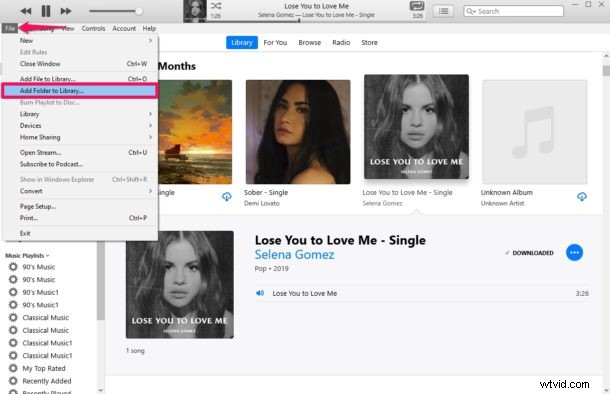
- Cela ouvrira un menu de l'Explorateur Windows. Parcourez et sélectionnez le dossier dans lequel toutes les chansons que vous souhaitez transférer sont stockées. Cliquez sur "Sélectionner un dossier". Cela ajoutera toutes les chansons à votre bibliothèque iTunes. Si vous n'avez qu'une ou deux chansons à ajouter, vous pouvez simplement faire glisser et déposer les fichiers audio dans iTunes.
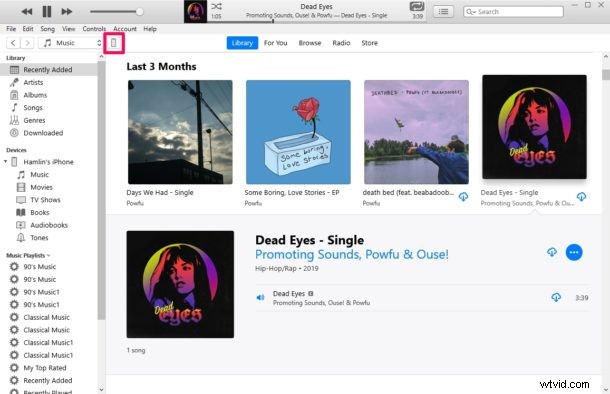
- Ensuite, connectez votre iPhone ou iPad à l'ordinateur à l'aide du câble USB vers Lightning/USB-C inclus. Ensuite, cliquez sur l'icône de l'appareil iOS située dans la barre d'outils, comme indiqué dans la capture d'écran ci-dessous.
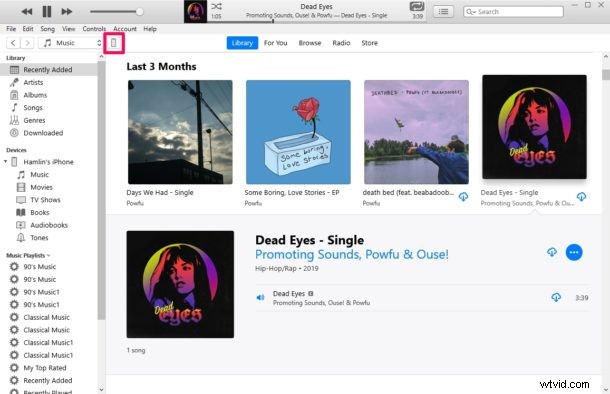
- Maintenant, cliquez simplement sur l'option "Synchroniser" située en bas pour transférer toutes les chansons que vous venez d'ajouter à votre bibliothèque iTunes, de votre PC vers votre iPhone. Le processus de synchronisation peut prendre quelques minutes, mais vous pourrez voir sa progression en haut.
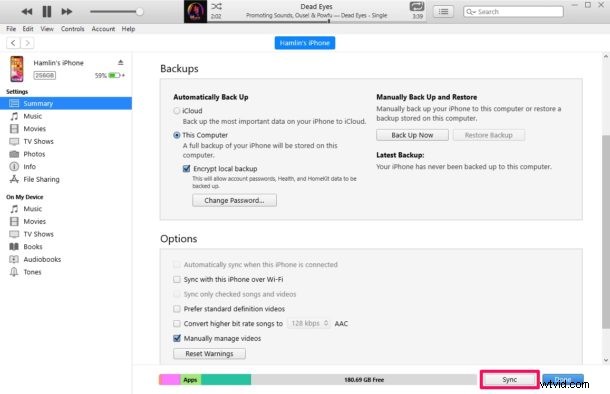
C'est à peu près tout, assez simple, non? Quant à iTunes, c'est le moyen de transférer de la musique de votre PC Windows vers un iPhone ou un iPad, bien qu'il existe des applications tierces qui accomplissent également la même tâche, mais c'est un sujet pour un autre article.
C'est une façon de transférer des chansons sur votre appareil à l'aide d'iTunes. Vous pouvez également profiter de la méthode du glisser-déposer pour copier rapidement de la musique sur votre iPhone, iPad ou iPod Touch. Cependant, vous devrez désactiver la bibliothèque musicale iCloud avant de pouvoir utiliser cette fonctionnalité.
La bibliothèque musicale iCloud d'Apple vous permet de transférer des chansons stockées sur votre ordinateur vers votre iPhone sans avoir à utiliser de câbles. C'est vrai, la fonctionnalité utilise votre compte Apple pour synchroniser sans fil la musique que vous ajoutez à votre bibliothèque iTunes sur tous vos appareils Apple. Cependant, vous devrez soit être abonné à Apple Music, soit payer pour iTunes Match, qui coûte des frais supplémentaires en plus du forfait iCloud standard.
Si vous êtes déjà abonné à l'un de ces services, assurez-vous d'avoir activé la fonction de synchronisation de la bibliothèque sur votre iPhone ou iPad et activez la bibliothèque musicale iCloud dans iTunes sur votre ordinateur Mac ou Windows pour profiter de cette fonctionnalité astucieuse.
J'espère que vous avez réussi à copier manuellement les chansons stockées sur votre PC Windows sur votre iPhone et iPad à l'aide d'iTunes. Comment cette procédure se compare-t-elle à la méthode du glisser-déposer ? Allez-vous vous abonner à Apple Music ou iTunes Match pour accéder à la bibliothèque musicale iCloud ? Faites-nous part de vos réflexions et opinions dans la section des commentaires ci-dessous.
